AKTUALIZACJA: Firma Apple zmieniła proces tworzenia instalatora USB w systemie OS X Mavericks, a poniższa metoda już nie działa. W przypadku systemu OS X Mavericks zapoznaj się z tym zaktualizowanym procesem.
Wraz z wydaniem systemu OS X 10.7 Lion w 2011 roku firma Apple oficjalnie porzuciła nośniki fizyczne dla swoich instalacji systemu operacyjnego. Zamiast tradycyjnego dysku klienci mogli teraz kupować i pobierać system OS X bezpośrednio ze sklepu Mac App Store. Takie podejście przyniosło wiele korzyści, takich jak brak konieczności przechowywania i ochrony fizycznego dysku, natychmiastowy dostęp do systemu operacyjnego po zakupie zamiast czekania w kolejce oraz aktualizacje po stronie serwera instalatora do pobrania, tak aby najnowsza wersja systemu operacyjnego X jest zawsze instalowany podczas aktualizacji nowych maszyn.
Ale co, jeśli właśnie zainstalowałeś nowy dysk twardy w komputerze Mac i nie masz wersji systemu OS X w Mac App Store? A co, jeśli nie masz niezawodnego połączenia z Internetem? W takich przypadkach zawsze najlepiej jest mieć fizyczną kopię lokalną instalatora OS X. Oto jak stworzyć własny instalator USB lub DVD dla OS X.

Najpierw musisz kupić kopię systemu OS X ze sklepu Mac App Store, jeśli jeszcze go nie masz. Pamiętaj, że zawsze możesz ponownie pobrać wersję systemu OS X dostarczoną z komputerem Mac za darmo.
Na dzień publikacji tego artykułu obecny system operacyjny to OS X 10.8 Mountain Lion, chociaż niedawno zapowiedziany system OS X 10.9 Mavericks jest tuż za rogiem. Jeśli już kupiłeś OS X, otwórz Mac App Store i przejdź do zakładki "Zakupy". Znajdź żądaną wersję systemu OS X na liście i kliknij przycisk „Pobierz” po prawej stronie.
OS X to plik wielogigabajtowy, więc proces pobierania może trochę potrwać w zależności od szybkości połączenia. Po zakończeniu instalator OS X zostanie automatycznie uruchomiony. Zakończ, naciskając Command+Q; nie potrzebujemy instalatora, tylko to, co jest w środku.

Otwórz Finder i przejdź do folderu Aplikacje. Tutaj znajdziesz aplikację o nazwie „Zainstaluj OS X 10.8 Mountain Lion” lub coś podobnego, w zależności od wersji systemu OS X pobranej z Mac App Store. Kliknij ten plik prawym przyciskiem myszy (lub kliknij z naciśniętym klawiszem Control) i wybierz "Pokaż zawartość pakietu". Spowoduje to ujawnienie „wnętrzności” pakietu aplikacji Instalatora.
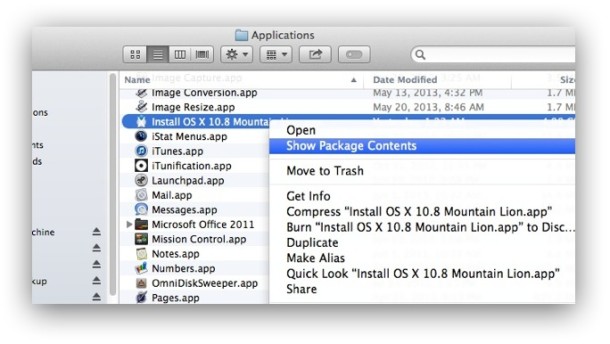
Przejdź do Spis treści > SharedSupport i znajdź plik „InstallESD.dmg”. To jest obraz dysku, którego potrzebujemy do utworzenia lokalnej płyty instalacyjnej OS X lub dysku USB. Skopiuj go z pakietu instalacyjnego na pulpit.
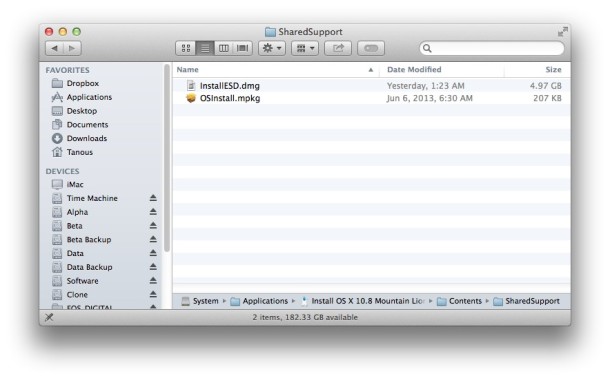
Teraz musisz zdecydować, czego chcesz użyć na nośniku instalacyjnym. Dysk USB jest szybki i trwały, ale można również nagrać obraz na rozruchową dwuwarstwową płytę DVD. Zewnętrzny dysk twardy jest również opcją, chociaż warto utworzyć partycję specjalnie dla instalatora OS X, aby nie marnować całej pojemności dysku. W naszym przykładzie użyjemy dysku USB.
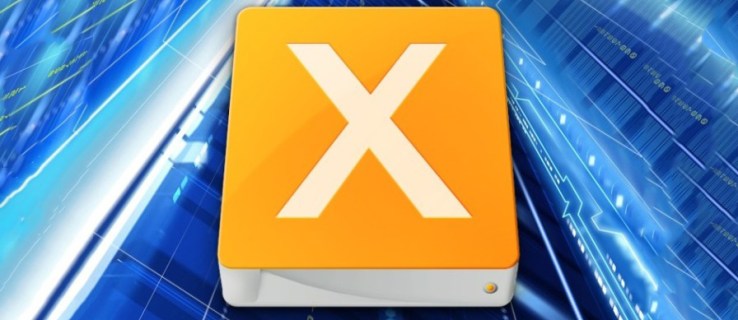
Utwórz instalator USB OS X
Zamontuj wybrany dysk lub dysk na komputerze Mac i uruchom Narzędzie dyskowe. Znajdź dysk docelowy na liście po lewej stronie i wybierz zakładkę „Przywróć” po prawej stronie. Zobaczysz dwa pola: Źródło oraz Miejsce docelowe. Przeciągnij obraz InstallESD z pulpitu i upuść go w polu Źródło, a następnie przeciągnij dysk USB z listy w Narzędziu dyskowym i upuść go w polu Miejsce docelowe.
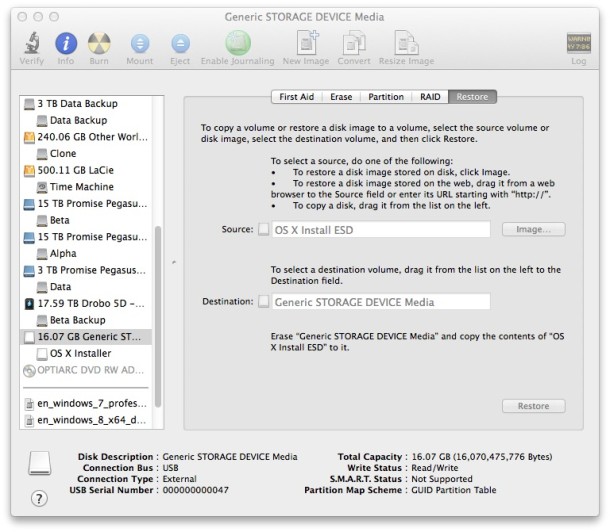
To mówi Disk Utility, że chcemy pobrać zawartość obrazu instalatora OS X i skopiować go dokładnie na nasz dysk USB. naciskać Przywrócić aby rozpocząć proces. Narzędzie dyskowe ostrzeże Cię, że ten proces usunie zawartość dysku USB i poprosi o potwierdzenie. naciskać Usuwać. Narzędzie dyskowe poprosi o hasło administratora. Wprowadź go, a następnie usiądź i poczekaj na zakończenie przywracania.
Utwórz płytę instalacyjną DVD OS X
Aby utworzyć instalacyjną płytę DVD, włóż pustą dwuwarstwową płytę DVD i otwórz Narzędzie dyskowe. Wybierz „Obrazy” z paska menu, a następnie „Nagraj”. Narzędzie dyskowe zapyta Cię, który obraz chcesz nagrać. Przejdź do pulpitu i wybierz skopiowany wcześniej plik InstallESD, a następnie kliknij „Nagraj”, aby rozpocząć proces.
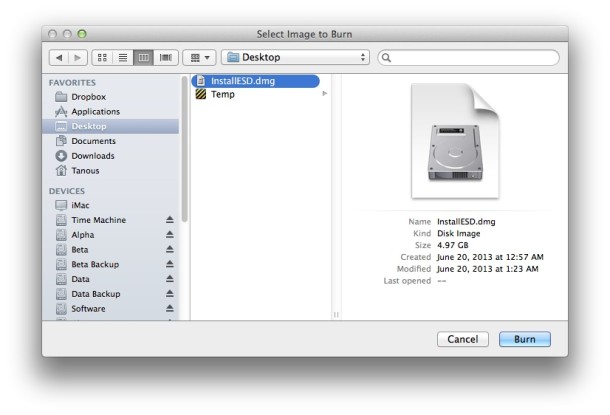
Po zakończeniu dowolnego kroku będziesz mieć bootowalny instalator systemu OS X, którego możesz użyć do szybkiego uaktualnienia komputerów Mac w przyszłości bez konieczności pobierania instalatora ze sklepu Mac App Store.
Aby z niego skorzystać, włóż dysk lub podłącz dysk USB do komputera Mac. Następnie uruchom ponownie komputer Mac, przytrzymując przycisk Alt/Opcja klawisz na klawiaturze. Trzymaj klawisz, aż uruchomi się menedżer rozruchu Maca i wyświetli dostępne dyski rozruchowe. Wybierz instalator DVD lub USB i naciśnij Return. Instalator OS X zostanie teraz uruchomiony i będziesz mieć możliwość wykonania operacji przywracania lub wyczyszczenia dysku komputera Mac i zainstalowania nowej kopii systemu OS X.









